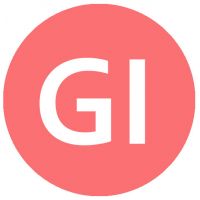Воронка продаж интернет-магазина в Google Data Studio
При настроенных отчетах электронной коммерции в Google Analytics наглядно показана воронка продаж. На одном экране вы видите общее количество сессий, сессии с добавлением товаров в корзину и транзакции.
Это очень удобно, но иногда требуется изменить уровни воронки, добавить детализацию или просто брендировать отчет и отправить его в клиенту в *.pdf формате. Для таких случаев удобно работать с Google Data Studio, но как это сделать совершенно не очевидно. В статье рассказываю, как я построила воронку продаж интернет-магазина в Google Data Studio для своего клиента.
Шаблон отчета и предварительная настройка
Шаблон отчета можно найти по ссылке.
Для того, чтобы копировать отчет для вашего проекта вам потребуется настроенный аккаунт Google Analytics с включенными отчетами расширенной электронной торговли. Если вы еще не настраивали электронную торговлю в GA, то по ссылке находится официальная справка Google.
Для шаблона я использовала Демо аккаунт Google Analytics. Вот здесь справка, как получить к нему доступ.
Как построить воронку продаж интернет-магазине в Google Data Studio самостоятельно?
Я немного изменила стандартную воронку Google Analytics основываясь на запросах моих клиентов. Но, мой шаблон легко модернизировать в типовой GA. Итак, рассмотрим отчет более детально.
Верхний блок — простая воронка продаж
Если вы попробуете найти в стандартном коннекторе GA к Google Data Studio поля с названиями «Просмотры карточки товара», «Добавлено в корзину» или т.п., то вы увидите, что таких полей нет. Но, здесь нам на помощь приходит (неожиданно) параметр «Shopping Stage». Я работаю в 99% случаев с GA на английском языке, поэтому здесь и далее буду приводить названия параметров и показателей на английском.
Если вы построите таблицу с параметром «Shopping Stage» то увидите порядка 20 стадий. Решение напрашивается уже само, не правда ли? Если вы уже работали с Google Data Studio, то следующий ход для вас очевиден — создаем фильтры с нужными стадиями и базовая воронка готова! Для тех, кто делает это впервые показываю. Создаем объект формата Scorecard. Источник трафика у нас один — GA, метрика — Сессии и добавляем фильтр. В настройках фильтра указываем параметр для фильтрации Shopping Stage равен и выбираем нужную стадию. Например, для всех визитов фильтр будет выглядеть так. Приведу значения для всех уровней воронки. Если вы работаете с Google Analytics на русском языке, возможно, что стадии воронки у вас также будут переведены на русский. Поэтому для начала постройте таблицу, как я выше со стадиями воронки и посмотрите как они называются в вашем аккаунте. Красная линия под основной цифрой показывает тот же уровень воронки, но в динамике за последние 12 месяцев. Это удобно, так как вы наглядно можете видеть изменения количества сессий на каждом уровне воронки на длинной дистанции. Фишка с фильтрами классная, но для столбчатой диаграммы уже не подходит. Поэтому приходится искать другие варианты. Например, создать индивидуальный параметр «Shopping Behavior Funnel»! Создаем новый элемент — столбчатая диаграмма, в качестве метрик выбираем сеансы и создаем новый поле параметра. Я назвала поле «Shopping Behavior Funnel» и в поле формулы добавила схему. Вы можете ее просто скопировать в свой отчет, либо, если понимаете, что тут написано, поправить под себя. CASE WHEN REGEXP_MATCH (Shopping Stage, «ALL_VISITS») THEN «All Sessions» WHEN REGEXP_MATCH (Shopping Stage, «CHECKOUT_WITH_CART_ADDITION») THEN «Sessions with Check-Out» WHEN REGEXP_MATCH (Shopping Stage, «CHECKOUT_WITHOUT_CART_ADDITION») THEN «Sessions with Check-Out» WHEN REGEXP_MATCH (Shopping Stage, «ADD_TO_CART_WITHOUT_VIEW») THEN «Sessions with Add to Cart» WHEN REGEXP_MATCH (Shopping Stage, «ADD_TO_CART_WITH_VIEW») THEN «Sessions with Add to Cart» WHEN REGEXP_MATCH (Shopping Stage, «TRANSACTION») THEN «Sessions with Transactions» WHEN REGEXP_MATCH (Shopping Stage, «PRODUCT_VIEW») THEN «Sessions with Product Views» END Круто? Собственно на этом диаграмма готова. Так как мне визуально не очень понравились стандартные подписи к диаграмме, я их скрыла и добавила отдельные элементы со значением для каждого этапа воронки. По такому же принципу я обошлась и с подписями к осям диаграммы — скрыла и добавила просто отдельно текстовые блоки. Сами стрелочки вставлены картинкой. А вот данные на них расчитаны с помощью Blended data источника данных. Выглядит это так. Я создаю общий источник данных на основе одного Google Analytics аккаунта, но в каждом источнике применяю разный фильтр в соответствии со стадией воронки. Поля для объединения я выбрала User Type и Device Category, чтобы дальше построить аналитику по этим срезам. В качестве метрики везде указываю сеансы, но для каждого источника трафика переименовываю поле, чтобы не запутаться во время использования. И для каждого источника данных применяю те же фильтры, которые использовала для построения простой воронки продаж на верху страницы. Назвала я этот совмещенный источник данных «GA Funnel Sessions» и состоит он из 5 источников, соответственно этапам воронки. Когда с источник данных подготовлен, создаем новый елемент типа Scorecard и в качестве метрики создаем новое поле. Для примера, возьмем «Product view %». Это отношение сеансов с просмотром карточки любого товара относительно всех сеансов, что мы и запишем формулой. sum(Sessions with Product Views)/sum(All Sessions) В формуле я сразу указываю метод агрегации, потому что только так вы получите верный результат. Если не указать sum(), то у вас сеансы за каждый день будут расчитываться отдельно и при этом суммироваться (например) за общий период. Пример на тестовых данных за 3 дня. All Sessions: 15, 20, 18 Sessions with Product Views: 8, 12, 13 Правильно посчитать конверсию будет так: (8+12+13) / (15+20+18) = 33 / 53 = 62,2% Если не проставить sum() в формулу вы получите такой результат: 8/15 + 12/20 + 13/18 = 0,533 + 0,6 + 0,722 = 186% Надеюсь, что сомнения больше не осталось. Тип данных указываем проценты. Выглядит это примерно так. По аналогии прописываем формулы для остальных стрелочек. При этом делим мы всегда на общее количество сеансов. Если потребуется получить конверсию относительно предыдущего этапа, можно разделить на значение предыдущего этапа. Ниже столбчатой диаграммы у нас находится блок из трех объектов, которые показывают количество сессий без действий. Здесь все просто решается фильтрами, так же как и в самом верхнем блоке. Приведу значения фильтров. Две последний таблицы создаются на основе Blended data источника данных, который мы создавали для столбчатой диаграммы. Создаете новый объект типа таблица и выбираете нужные поля. В результате у меня получились такие таблицы. На этом обзор отчета Google Data Studio — Воронка продаж для интернет-магазина на основе данных Google Analytics завершен. Я постаралась рассказать максимально просто и подробно как я получила такой удобный отчет и надеюсь, что он вам понравился и вы будете использовать его в работе. Если же отчет вам нравится, но нет времени, чтобы построить его самостоятельно — вы всегда можете обратиться ко мне за помощью. Буду рада помочь вам анализировать ваши данные!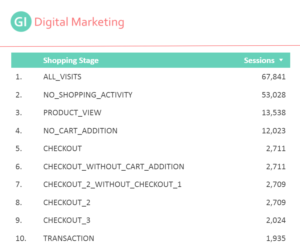
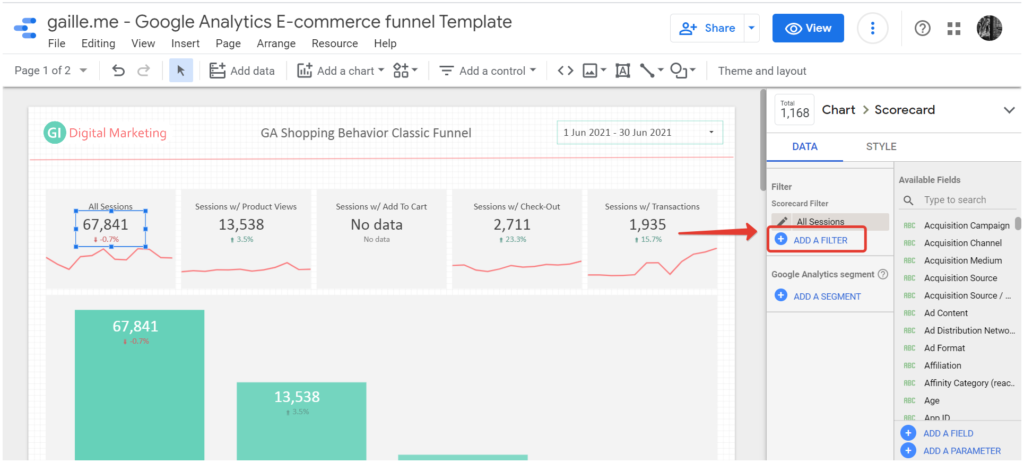
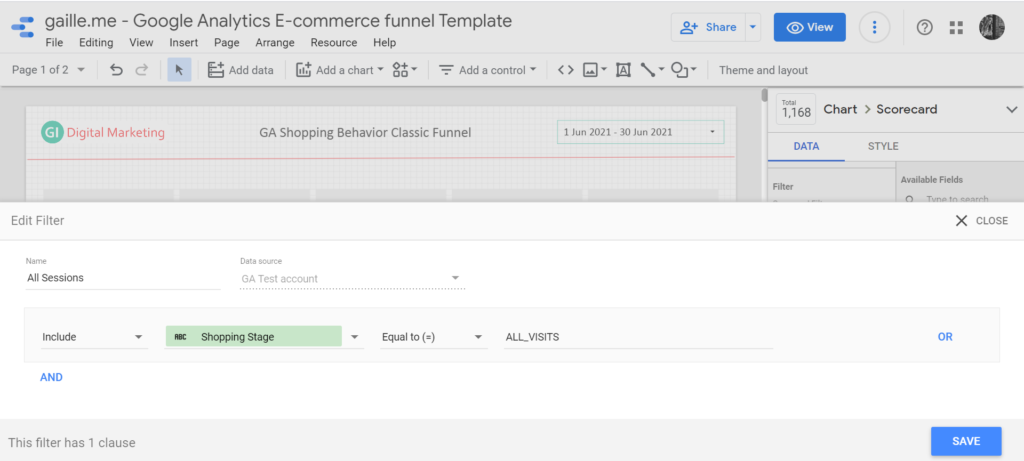

Как построить столбчатую диаграмму воронки продаж
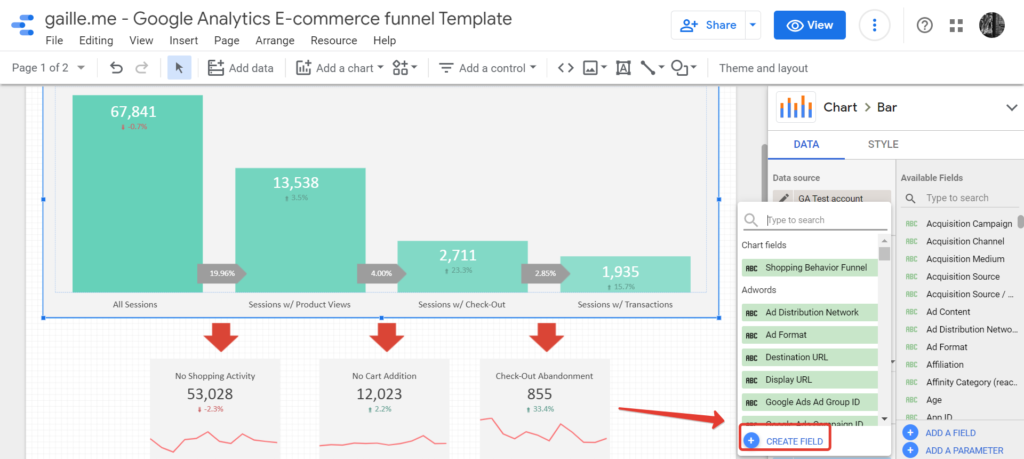
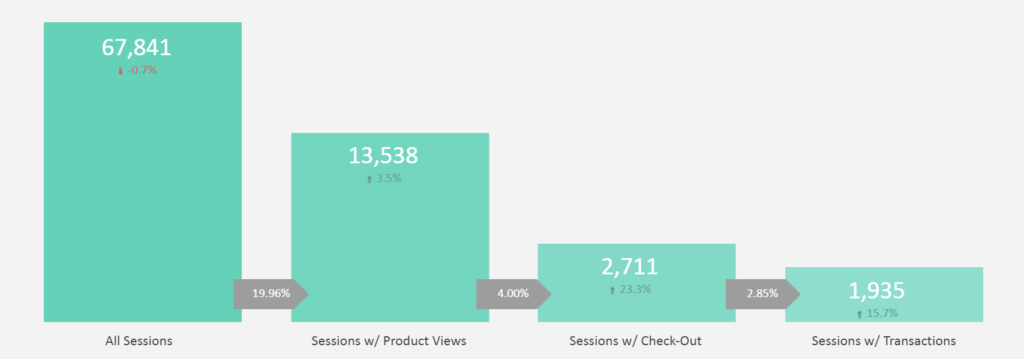
А как же маленькие серые стрелочки?
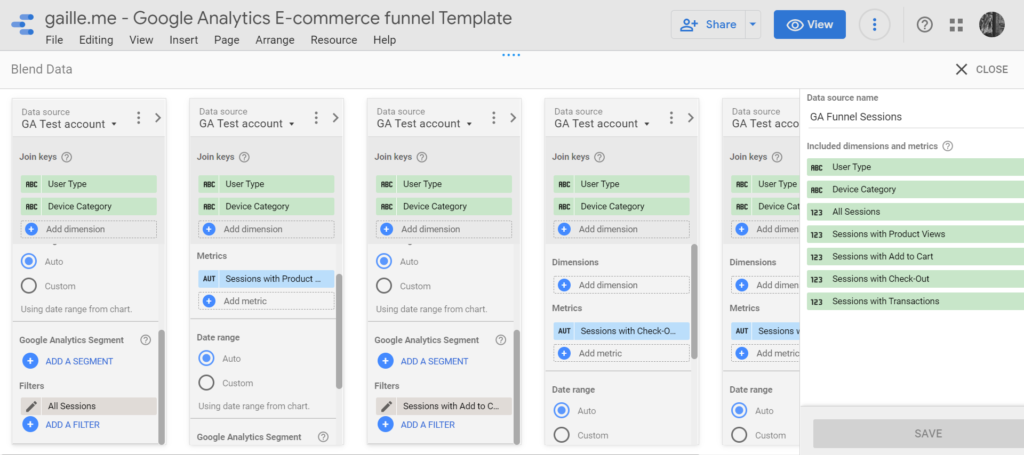
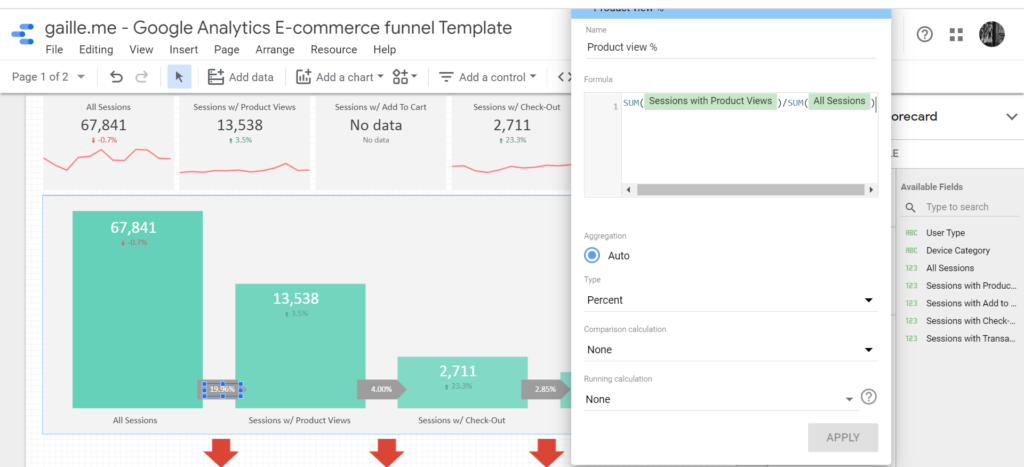
Блок брошенных корзин
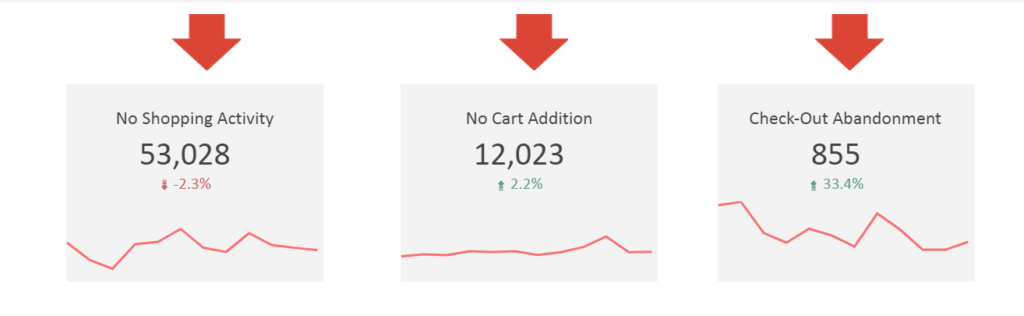
Воронка продаж для новых и вернувшихся посетителей и с разбивкой по типам устройств
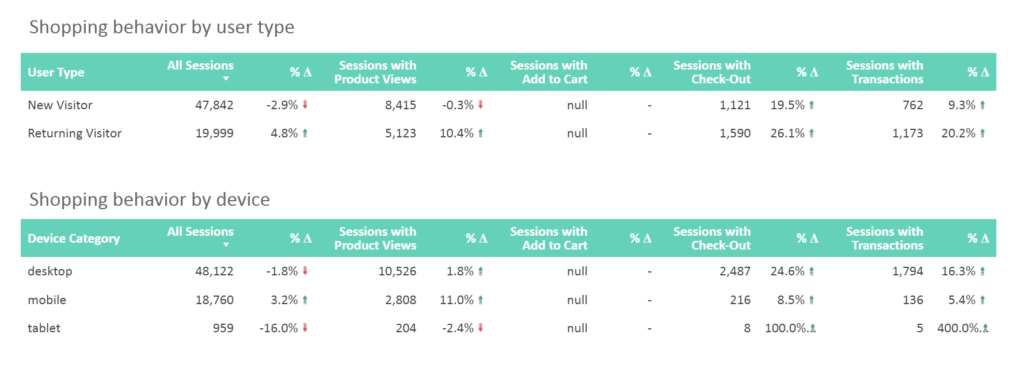
Заключение